Топ найкращих безкоштовних і платних програм Syslog Server для Windows

Сервер Syslog є важливою частиною арсеналу ІТ-адміністратора, особливо коли мова йде про централізоване керування журналами подій.

Внутрішня помилка відеопланувальника також є смертельною помилкою синього екрана , ця помилка часто виникає в Windows 10 і Windows 8.1. Причина цієї помилки часто пов'язана з драйвером. Часто помилка «Внутрішня помилка планувальника відео» може з’являтися після завантаження комп’ютера або після того, як ви перевели комп’ютер у режим сну та ввімкнули його.
Як і інші помилки BSOD, коли ви стикаєтеся з цією помилкою, ваш комп’ютер також відображатиме повідомлення про помилку та синій екран і автоматично перезавантажуватиме комп’ютер. У наведеній нижче статті Wiki.SpaceDesktop проведе вас через деякі рішення для виправлення цієї помилки.
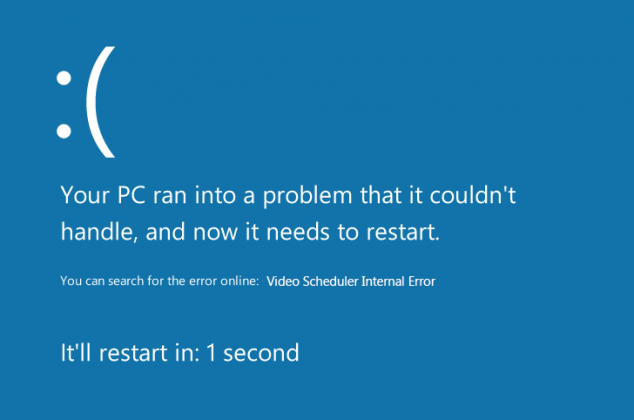
Інструкції щодо виправлення внутрішньої помилки планувальника відео
Ознаки внутрішньої помилки відеопланувальника схожі на помилки BSOD:
Причиною помилки може бути:
Щоб виправити помилку, ви можете застосувати деякі з наведених нижче рішень.
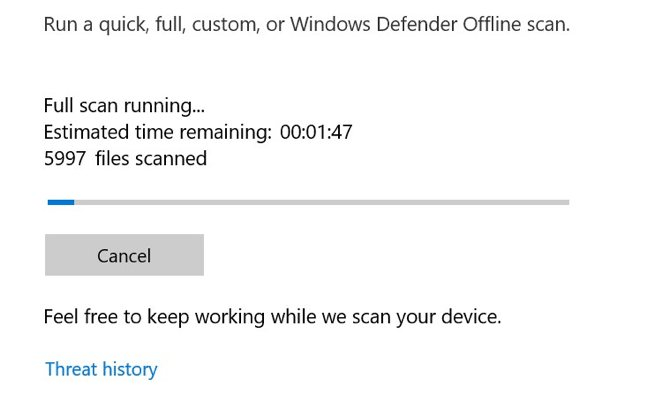
Існує дуже мала ймовірність того, що вірус спричинить внутрішню помилку відеопланувальника, але щоб бути впевненим, вам слід перевірити, оскільки метод простий, не займає багато часу, і ви повинні робити це регулярно.
Ви можете використовувати сторонній антивірус або антивірусне програмне забезпечення , але в Windows 10 є вбудований інструмент Windows Defender , яким ви можете скористатися.
Щоб скористатися Windows Defender, відкрийте меню «Пуск» або торкніться клавіші Win, потім введіть Windows Defender і натисніть Enter . Натисніть піктограму захисту від вірусів і загроз , а потім виберіть параметри сканування > повне сканування , щоб просканувати весь комп’ютер.
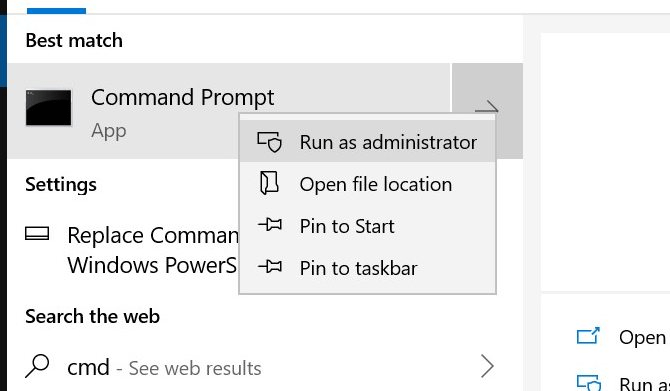
Після сканування комп’ютера, якщо на ньому немає зловмисного програмного забезпечення, слід перевірити жорсткий диск або SSD на наявність пошкоджень.
Торкніться клавіші Winта введіть cmd , клацніть правою кнопкою миші значок командного рядка та виберіть Запуск від імені адміністратора . Windows відобразить повідомлення із запитом, чи бажаєте ви, щоб програма внесла зміни, натисніть Так .
Введіть таку команду, щоб виконати перевірку диска:
chkdsk /f /r
Ви побачите повідомлення про помилку про те, що сканування неможливо виконати, доки система не перезавантажиться. Натисніть Y для підтвердження. Тепер перезапустіть Windows, щоб виконати перевірку жорсткого диска.
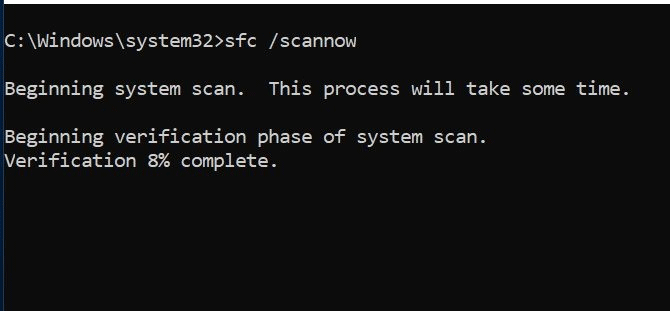
Помилки в реєстрі можуть викликати різні типи кодів зупинки Windows 10, зокрема внутрішню помилку планувальника відео. Є багато способів відновити реєстр, але ви можете скористатися вбудованим інструментом перевірки системних файлів Microsoft . Для цього відкрийте командний рядок як адміністратор і введіть таку команду:
sfc /scannow
Натисніть Enter , щоб почати сканування. Цей процес може зайняти деякий час, після завершення перезавантажте комп’ютер, щоб виправити пошкоджені файли.
Щоб оновити відеодрайвер, виконайте наведені нижче дії.
Крок 1. Спочатку натисніть комбінацію клавіш Windows + R, щоб відкрити вікно команди «Виконати».
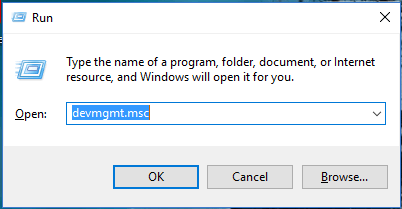
Крок 2. У вікні команди Виконати введіть devmgmt.msc і натисніть Enter , щоб відкрити вікно диспетчера пристроїв.
Крок 3 . Тепер на екрані ви побачите список всіх драйверів на вашому комп'ютері.
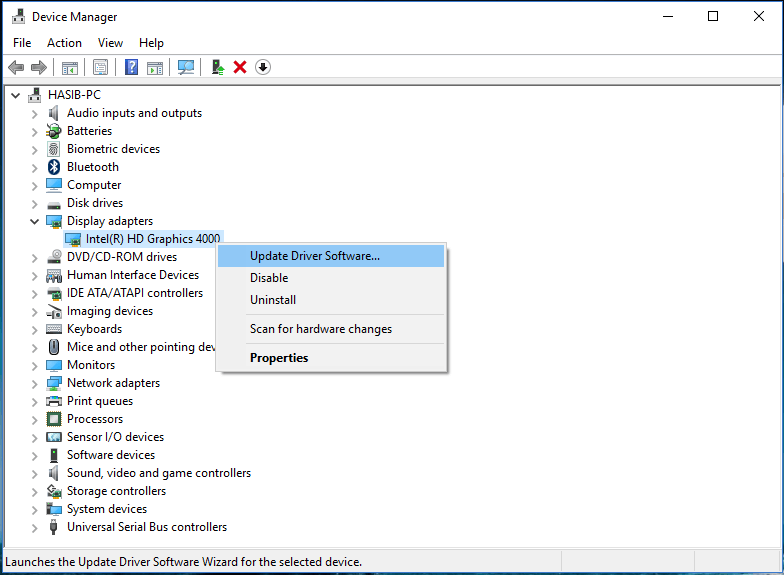
Крок 4. Ваше завдання розгорнути розділ Display Adapters .
Крок 5 . Клацніть відеодрайвер правою кнопкою миші та виберіть Оновити драйвер.
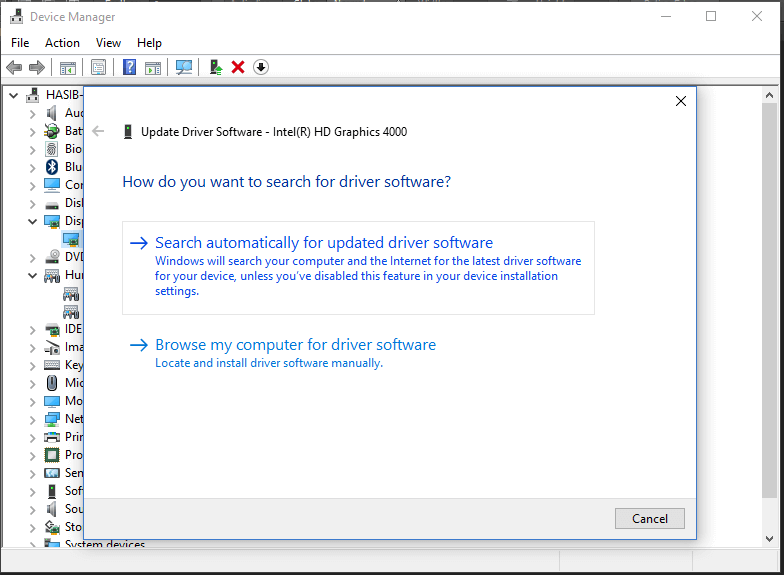
Крок 6. Виберіть Автоматичний пошук оновлення програмного забезпечення драйвера .
Крок 7 . І він автоматично оновить (оновить) драйвер на вашому комп'ютері.
Якщо ви хочете відкотити відеодрайвер, виконайте наведені нижче дії.
Крок 1. Двічі клацніть відеодрайвер у вікні диспетчера пристроїв.

Крок 2. Перейдіть на вкладку Драйвер.
Крок 3 . Потім натисніть Відкат.
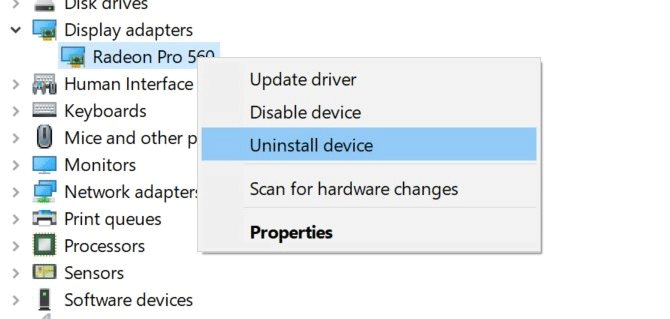
Якщо оновлення відеодрайверів не може вирішити проблему, спробуйте перевстановити їх. Зробіть те саме, що й вище, але замість натискання «Оновити» виберіть «Видалити» та перезавантажте комп’ютер.
Тепер завантажте новий драйвер із веб-сайту виробника відеокарти або з Центру завантажень Windows. Запустіть програму встановлення та дотримуйтесь інструкцій для встановлення.
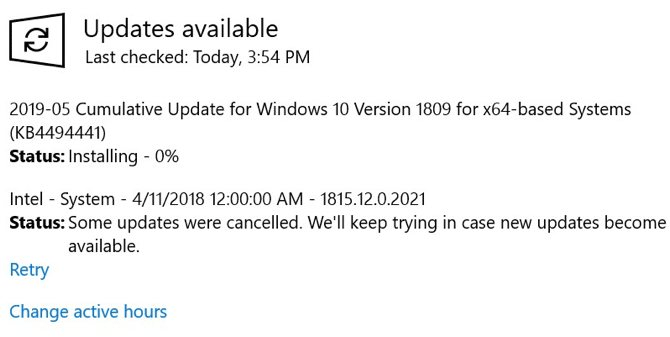
Підтримуйте свої системи в актуальному стані з багатьох причин, включаючи безпеку. Він також може вирішити проблеми BSOD, як-от внутрішня помилка планувальника відео. Зазвичай Windows 10 оновлюється автоматично, але ви також можете перевірити наявність останнього оновлення.
Відкрийте програму Налаштування , натиснувши Win+ I, виберіть Оновлення та безпека . У правій час��ині екрана виберіть Перевірити наявність оновлень .
Якщо оновлення доступне, Windows почне його завантажувати. Після завантаження в систему перезавантажте комп’ютер, щоб почати процес встановлення.
Якщо системні файли пошкоджені, ви, швидше за все, зіткнетеся з багатьма помилками, включаючи помилки BSOD. Таким чином, перевірка, виявлення та виправлення пошкоджених системних файлів може допомогти вам виправити внутрішню помилку планувальника відео.
Читачі можуть переглянути додаткові кроки для перевірки та виправлення пошкоджених системних файлів на комп’ютерах Windows тут.
Деякі програми безпеки можуть спричиняти помилки BSOD. Наприклад, антивірусні програми та програмне забезпечення. Тому, щоб виправити помилку, ви можете застосувати рішення, вимкнувши або навіть видаливши антивірусні програми на своєму комп’ютері, потім перезавантажте комп’ютер і перевірте наявність помилок.
Якщо ви нещодавно інсталювали апаратне або програмне забезпечення, це може бути причиною внутрішньої помилки відеопланувальника. Особливо якщо ця помилка виникає через кілька днів після нової інсталяції, спробуйте її видалити.
Для програмного забезпечення дуже зручний вбудований інструмент Windows System Restore , особливо якщо ви створили точку відновлення перед додаванням нового апаратного чи програмного забезпечення.
Існує кілька інших проблем, які можуть спричинити цю внутрішню помилку планувальника відео, наприклад розгін відеокарти . Якщо ви бачите цю помилку після розгону комп’ютера, спробуйте змінити частоту, щоб побачити, чи проблема зникне.
Якщо у вас є окрема графічна карта, ви можете спробувати встановити її на іншому комп’ютері, щоб перевірити, чи вона працює. Навпаки, якщо є інша графічна карта, спробуйте її на своєму комп’ютері та подивіться, чи помилка вирішена.
Бажаю успіхів!
Сервер Syslog є важливою частиною арсеналу ІТ-адміністратора, особливо коли мова йде про централізоване керування журналами подій.
Помилка 524: Виник тайм-аут – це специфічний для Cloudflare код статусу HTTP, який вказує на те, що з’єднання із сервером закрито через тайм-аут.
Код помилки 0x80070570 є поширеним повідомленням про помилку на комп’ютерах, ноутбуках і планшетах під керуванням операційної системи Windows 10. Однак він також з’являється на комп’ютерах під керуванням Windows 8.1, Windows 8, Windows 7 або раніших версій.
Помилка «синій екран смерті» BSOD PAGE_FAULT_IN_NONPAGED_AREA або STOP 0x00000050 — це помилка, яка часто виникає після встановлення драйвера апаратного пристрою або після встановлення чи оновлення нового програмного забезпечення. У деяких випадках причиною помилки є пошкоджений розділ NTFS.
Внутрішня помилка відеопланувальника також є смертельною помилкою синього екрана, ця помилка часто виникає в Windows 10 і Windows 8.1. Ця стаття покаже вам кілька способів виправлення цієї помилки.
Щоб пришвидшити завантаження Windows 10 і скоротити час завантаження, нижче наведено кроки, які потрібно виконати, щоб видалити Epic із автозавантаження Windows і запобігти запуску Epic Launcher з Windows 10.
Не слід зберігати файли на робочому столі. Існують кращі способи зберігання комп’ютерних файлів і підтримки порядку на робочому столі. Наступна стаття покаже вам ефективніші місця для збереження файлів у Windows 10.
Якою б не була причина, інколи вам доведеться налаштувати яскравість екрана відповідно до різних умов освітлення та цілей. Якщо вам потрібно спостерігати за деталями зображення або дивитися фільм, вам потрібно збільшити яскравість. І навпаки, ви також можете зменшити яскравість, щоб захистити батарею ноутбука.
Ваш комп’ютер випадково прокидається та з’являється вікно з написом «Перевірка оновлень»? Зазвичай це пов'язано з програмою MoUSOCoreWorker.exe - завданням Microsoft, яке допомагає координувати установку оновлень Windows.
У цій статті пояснюється, як використовувати вікно терміналу PuTTY у Windows, як налаштувати PuTTY, як створити та зберегти конфігурації та які параметри конфігурації змінити.







